Cómo desbloquear un iPad sin una contraseña
Qué saber
- Si no tiene el código de acceso, no puede desbloquear un iPad.
- Puede borrar el iPad y empezar de nuevo, de modo que mientras los datos desaparezcan, podrá volver a utilizar el iPad.
- Si conoce el código de acceso pero el iPad está bloqueado, espere hasta que el iPad le permita volver a intentarlo.
Este artículo explica qué hacer si su iPad está deshabilitado, ya sea porque ingresó el código de acceso incorrecto demasiadas veces o porque olvidó su código de acceso y no puede desbloquearlo.
¿Te enfrentas a esta situación con un iPhone en lugar de un iPad? Tenemos instrucciones sobre cómo reparar un iPhone cuando ha olvidado el código de acceso.
Cómo desbloquear un iPad deshabilitado
Si ingresa el código de acceso incorrecto cuando intenta desbloquear su iPad demasiadas veces seguidas, su iPad puede desactivarse. A veces, la pantalla mostrará que su iPad está deshabilitado. En otros casos, es posible que le pida que lo intente de nuevo en cinco minutos o que le diga que su iPad estuvo deshabilitado durante muchos días o años (eso no es cierto; solo significa que debe esperar un minuto) o conectarse a su computadora.
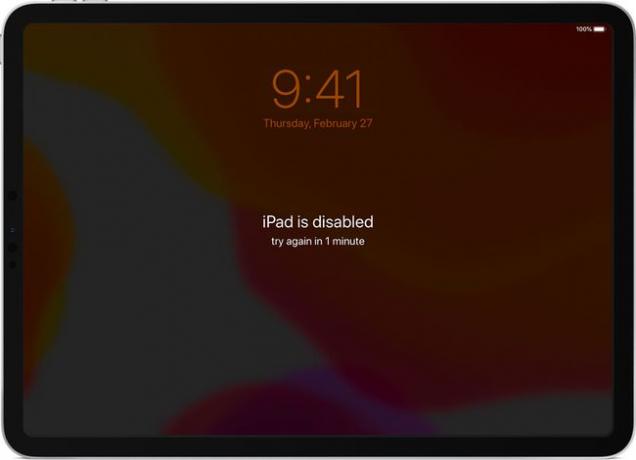
Apple desactiva su iPad porque el código de acceso es una medida de seguridad. Si ingresa el código de acceso incorrecto demasiadas veces, su iPad asume que usted no debe ser el propietario y que esto es un intento de entrar en él. La desactivación temporal del iPad detiene eso.
Si aún conoce el código de acceso correcto y acaba de ingresar algo incorrecto, el problema es fácil de resolver: espere unos minutos. Una vez que el mensaje deshabilitado desaparezca de la pantalla, intente desbloquearlo nuevamente y, si usa el código de acceso correcto, funcionará y volverá a usar su iPad.
Cómo desbloquear un iPad sin el código de acceso
El desafío más importante es desbloquear un iPad cuando no conoce el código de acceso o lo ha olvidado. En ese caso, hay malas noticias: su única opción es poner su iPad en modo de recuperación, borrar totalmente los datos de su iPad y configurarlo de nuevo. Con suerte, tiene una copia de seguridad reciente de sus datos y puede restaurarla en su iPad.
A continuación, se explica cómo restablecer de fábrica un iPad sin el código de acceso:
-
Asegúrese de que su iPad no esté conectado a una computadora mediante un cable o Wi-Fi.
Tú también puedes borrar su iPad y restaurarlo usando iCloud.
-
Apaga tu iPad. La forma de hacerlo depende del modelo que tenga:
- iPads con Face ID: Mantenga presionado el botón superior y cualquiera de los botones de volumen.
- iPads sin Face ID: Mantenga presionado el botón superior.
los Desliza para apagar aparece el control deslizante; suelte los botones y mueva el control deslizante.
-
Nuevamente, el siguiente paso depende del modelo que tengas:
- iPads con ID de rostro: Con un cable, conecte su iPad a su computadora mientras mantiene presionado el botón superior.
- iPads sin Face ID: Con un cable, conecte su iPad a su computadora mientras mantiene presionado el botón de inicio.
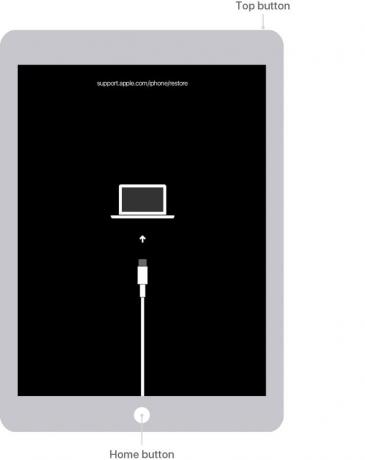
Apple Inc. 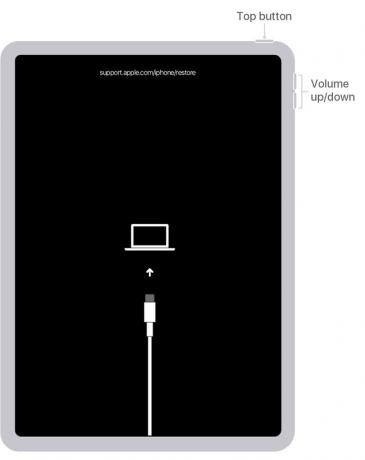
Apple Inc. -
Si su iPad se inicia normalmente, no lo ha hecho bien y debe volver a intentar los pasos 2 y 3.
Sin embargo, si ve la pantalla del Modo de recuperación, un ícono de una computadora con un cable apuntando hacia ella, está listo para continuar. (ver imagen de arriba)
-
En su Mac o PC, debe seguir los pasos en pantalla para restaurar su iPad.
- macOS Catalina (10.15) o superior: Abra una nueva Descubridor ventana y haga clic en su iPad en la barra lateral izquierda.
- macOS 10.14 o anterior, o Windows: Abre iTunes y haz clic en el ícono de iPad en la esquina superior izquierda.
-
Hacer clic Restaurar. Borra tu iPad y lo restaura a la configuración de fábrica. Haga clic en cualquier ventana emergente en pantalla para continuar.
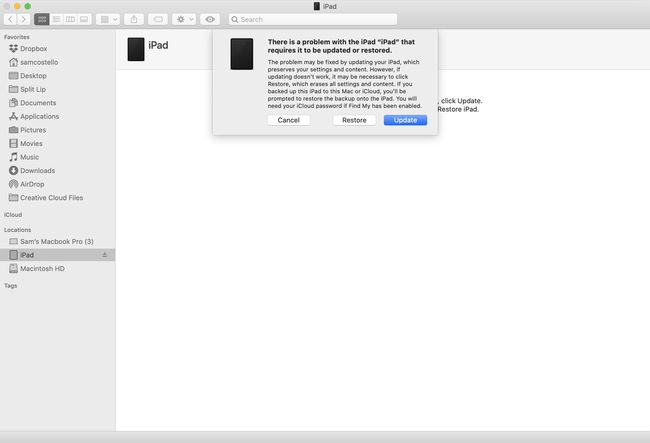
Cuando se borre su iPad, pasará por los pasos de configuración estándar.
-
Si tiene una copia de seguridad reciente de sus datos que desea usar, cuando llegue a la pantalla sobre la configuración de su iPad, elija Reinstalar desde el respaldo.
Aprenda mucho más sobre restaurar un iPad desde una copia de seguridad.
